Spotify няма да се отвори в Windows 10 [Full Fix]
- Невъзможността да отворите приложението си Spotify в Windows 10 може да бъде разочароващо, особено ако грешката се повтаря.
- За да стартирате процеса за отстраняване на неизправности, опитайте да стартирате Spotify в режим на съвместимост или с права на администратор и проверете следващите методи.
- Ако искате да изследвате повече тази тема, разгледайте нашия задълбочен център за уеб приложения.
- За да видите повече информация и ръководства, свързани със Spotify, разгледайте нашата специализирана секция за Spotify.
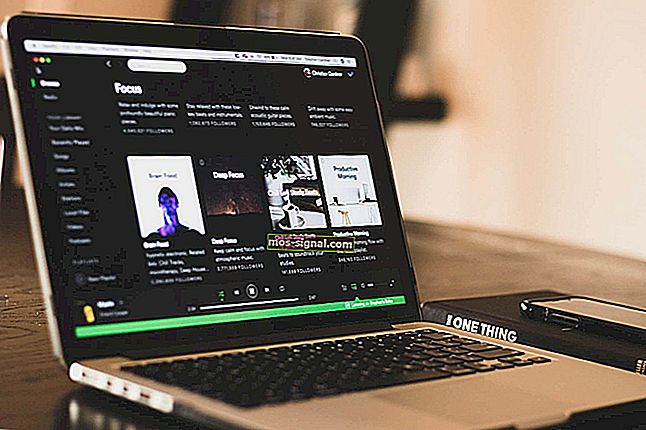
Spotify е популярна услуга за стрийминг на музика, която се предлага за множество платформи, включително Windows. Приложението Spotify за Windows е безплатно за инсталиране и използване с реклами, но му липсват някои професионални функции. Някои потребители обаче съобщават, че приложението Spotify не функционира на компютрите си.
Няколко потребители съобщиха, че приложението им Spotify няма да се отвори в Windows 10. Прозорецът не се появява, нито процесът на приложението може да бъде локализиран в диспечера на задачите.
Вашето приложение Spotify в Window може да срещне проблеми поради антивирусната ви блокираща връзка, несъвместимост с версията на Windows, както и бъг в приложението.
В тази статия изброихме няколко съвета за отстраняване на неизправности, които да ви помогнат да разрешите Spotify няма да се отвори в Windows 10 проблем.
Как мога да поправя Spotify да не се отваря в Windows 10 грешка?
1. Стартирайте в режим на съвместимост

- Щракнете с десния бутон върху прекия път на работния плот на Spotify.
- Изберете Properties.
- Ако нямате пряк път на Spotify, отворете следното място:
C:\Users\tashreef\AppDataRoaming\SpotifyилиC:\Program Files\Spotify - Щракнете с десния бутон върху файла Spotify.exe и изберете Properties.
- В прозореца за свойства отворете раздела Съвместимост .
- Кликнете върху бутона Промяна на настройките за всички потребители в долната част.
- Под режим Съвместимост поставете отметка Стартиране на тази програма в режим на съвместимост .
- Изберете текущата версия на Windows. Например Windows 7.
- Под Настройки поставете отметка в квадратчето Изпълни тази програма като администратор .
- Щракнете върху Приложи и ОК, за да запазите промените.
Ако все още разтърсвате Windows 7 на компютъра си, Spotify може да се сблъска с проблеми със съвместимостта. Изпълнението на приложението в режим на съвместимост за Windows 7 изглежда е решило проблема за много потребители. Освен това сте го накарали да работи като администратор, който трябва да коригира всеки проблем, който може да възникне поради проблеми с разрешението.
Искате ли да слушате музика заедно с приятели в Spotify? Следвайте това ръководство
2. Отстраняване на неизправности в Microsoft Store

Забележка: Следвайте тези стъпки, ако сте инсталирали Spotify от Microsoft Store и имате проблеми.
- Натиснете клавиша Windows .
- Въведете PowerShell.
- Щракнете с десния бутон върху PowerShell и изберете Изпълни като администратор.
- В прозореца PowerShell въведете следната команда и натиснете enter един по един.
Set-ExecutionPolicy UnrestrictedGet-AppXPackage -AllUsers | Foreach {Add-AppxPackage -DisableDevelopmentMode -Register "$($_.InstallLocation)AppXManifest.xml"} - След като бъде изпълнено успешно, затворете PowerShell.
- Рестартирайте компютъра си.
- Рестартирайте Spotify и проверете дали проблемът е разрешен.
3. Проверете програмите си за сигурност

- Натиснете клавиш Windows + I.
- Отидете на Актуализация и сигурност.
- Щракнете върху Windows Security.
- Отворете защитната стена и защитата на мрежата.
- Отворете активната в момента мрежа.
- Превключете превключвателя, за да изключите защитната стена на Windows Defender.
Ако имате инсталирана антивирусна програма на трета страна, изключете я и временно. Щракнете с десния бутон на мишката върху иконата на антивируса в системната област и след това изберете Временно деактивиране.
След като деактивирате, рестартирайте Spotify, за да видите дали проблемът е разрешен. Ако работи без проблеми, добавете Spotify към белия списък на защитната стена. Може да искате да промените антивирусната си програма, ако проблемът продължава. Не забравяйте да активирате защитната стена на Defender, след като проблемът бъде разрешен.
4. Почистете инсталирането на Spotify в режим на чисто зареждане
Извършете чисто зареждане

- Натиснете клавиш Windows + R, за да отворите Run.
- Въведете msconfig.msc и щракнете върху OK.
- В прозореца за конфигуриране на системата отворете раздела Услуги .
- Поставете отметка в квадратчето „ Скриване на всички услуги на Microsoft“ .
- След това щракнете върху бутона Деактивиране на всички .
- Щракнете върху Приложи и ОК, за да запазите промените.
- Рестартирайте системата.
Деинсталирайте Spotify

- Натиснете клавиш Windows + R.
- Въведете appwiz.cpl и щракнете върху OK.
- Изберете Spotify.
- Щракнете върху Деинсталиране и след това щракнете върху Да, за да потвърдите.
- След като деинсталирате, отидете до следното място:
C:\Users\%Username%\AppData\Local\Spotify\Storage - Изтрийте всичко в папката Storage.
- Придвижете се до следното
location:C:\Users\%Username%\AppData\Local\Spotify\Users\ - След това отидете на следното място:
C:\Users\%Username%\AppData\RoamingandC:\Users\%Username%\AppData\Local - Намерете и изтрийте папката Spotify в директорията.
Преинсталирайте Spotify
- Изтеглете пълния офлайн инсталатор на Spotify.
- Стартирайте инсталатора и продължете с инсталацията
- След като инсталирате, стартирайте Spotify и проверете дали проблемът е разрешен.
Spotify няма да се отвори в Windows 10 проблем обикновено се появява поради проблеми със съвместимостта или разрешението. Ако проблемът продължава, опитайте да почистите инсталирането на Spotify в режим на чисто зареждане. Уведомете ни кой метод ви е помогнал да разрешите проблема в коментарите.
ЧЗВ: Научете повече за проблемите със Spotify в Windows 10
- Как да поправя Spotify да не се отваря?
На вашия компютър с Windows започнете, като стартирате Spotify в режим на съвместимост или като администратор. Ако проблемът продължава, стартирайте инструмента за отстраняване на неизправности в Microsoft Store или изчистете инсталирането на Spotify в режим на чисто зареждане.
- Защо Spotify не работи на моя компютър?
Spotify може да спре да работи поради няколко причини. Отворете диспечера на задачите и завършете процеса на Spotify. След това опитайте да актуализирате Spotify до най-новата версия. В краен случай извършете чисто инсталиране.
- Как да играя Spotify в Windows 10?
Можете да изтеглите и инсталирате официалното приложение Spotify за Windows от официалния уебсайт или чрез Microsoft Store. Стартирайте Microsoft Store, потърсете Spotify и инсталирайте.






